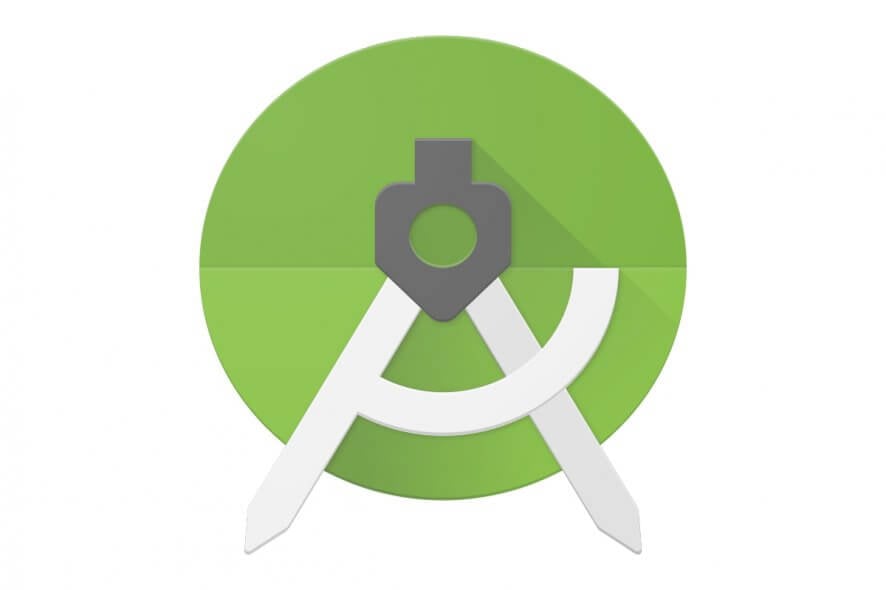Google Chrome Helper Renderer Alto Uso de CPU: 5 Formas de Corrigir
 Lidar com o alto uso de CPU do Google Chrome Helper (Renderer) pode ser frustrante, especialmente quando desacelera todo o seu sistema. Felizmente, existem várias soluções eficazes para resolver esse problema e melhorar sua experiência de navegação.
Lidar com o alto uso de CPU do Google Chrome Helper (Renderer) pode ser frustrante, especialmente quando desacelera todo o seu sistema. Felizmente, existem várias soluções eficazes para resolver esse problema e melhorar sua experiência de navegação.
Como posso corrigir o alto uso de CPU do Helper Renderer no Google Chrome?
Antes de começarmos, alguns usuários sugeriram que usar um bloqueador de anúncios pode ajudar, então certifique-se de baixar e instalar um. Além disso, verifique se você tem as atualizações mais recentes do Chrome instaladas.
1. Desativar a aceleração de hardware
- Abra o Chrome e clique nos três pontos (menu) no canto superior direito do navegador.
- Selecione Configurações no menu suspenso.
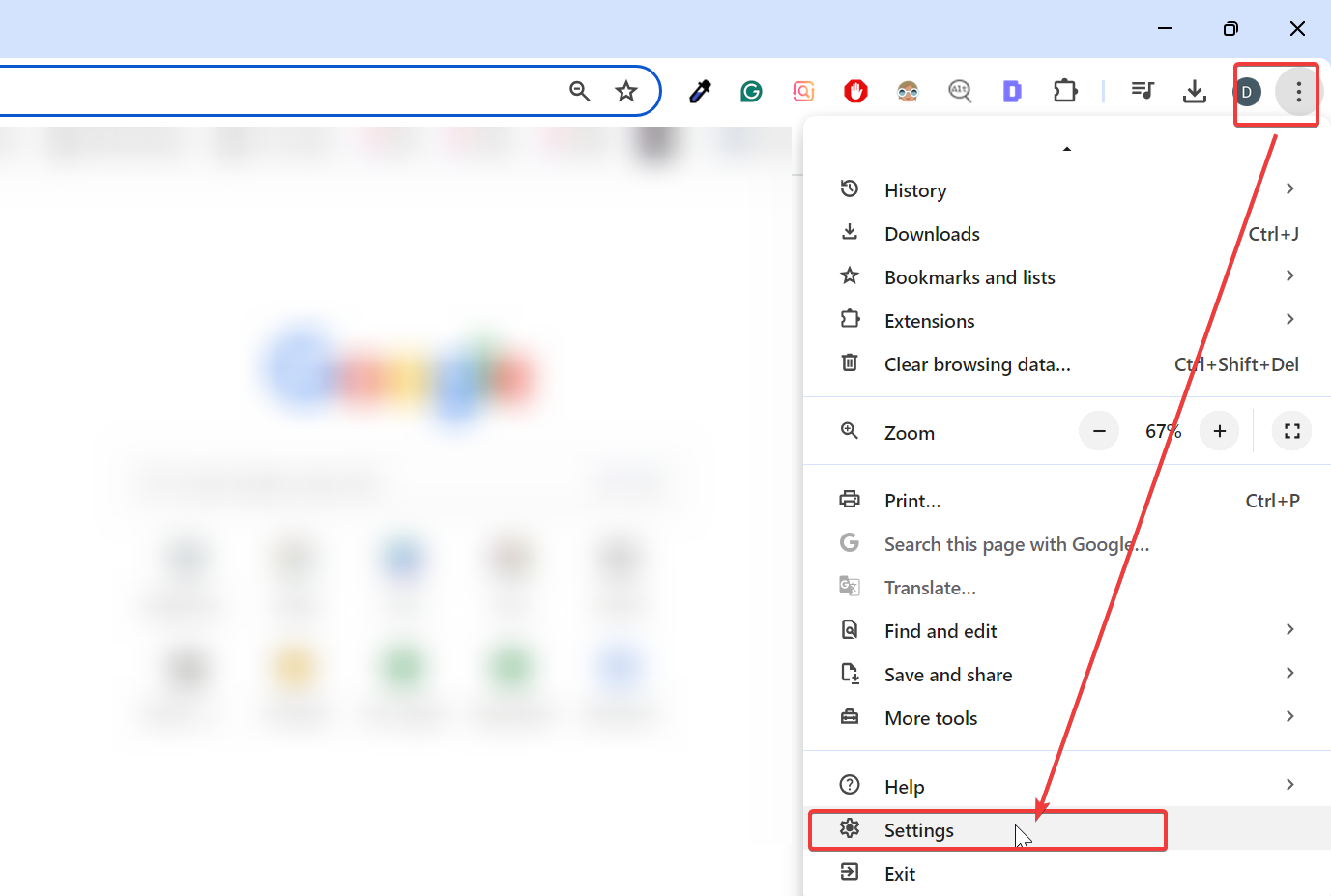
- Role para baixo e clique em Sistema no lado esquerdo.
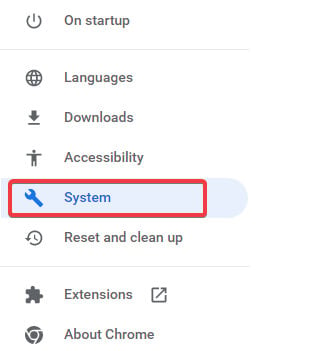
- Encontre Usar aceleração de hardware quando disponível e desative.
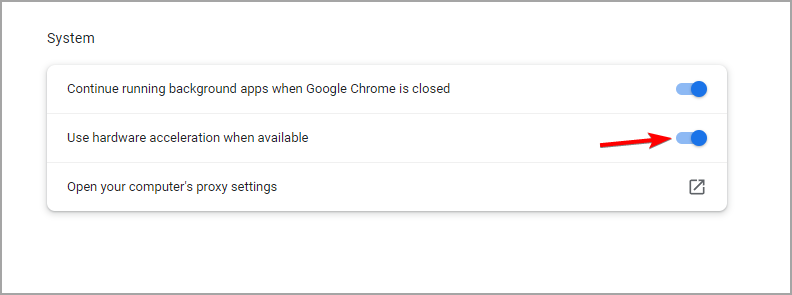
- Clique no botão Reiniciar para reiniciar o Chrome e aplicar as alterações.
2. Limpar extensões
- Abra o Google Chrome e abra o menu.
- Navegue até Extensões e clique em Gerenciar Extensões.
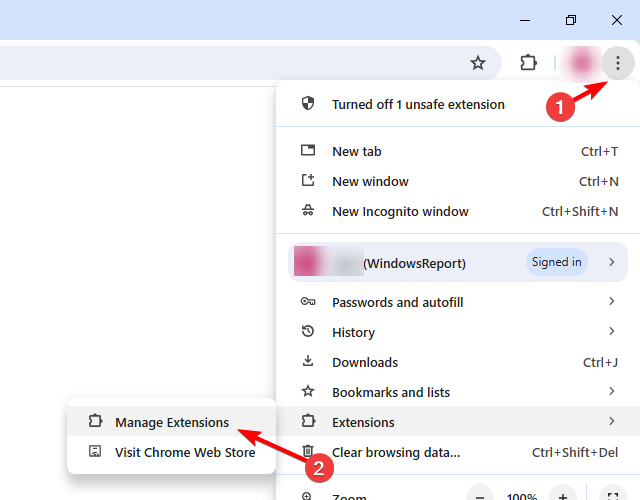
- Revise a lista de extensões instaladas.
- Desative ou clique em Remover nas extensões que você não precisa ou não usa mais.
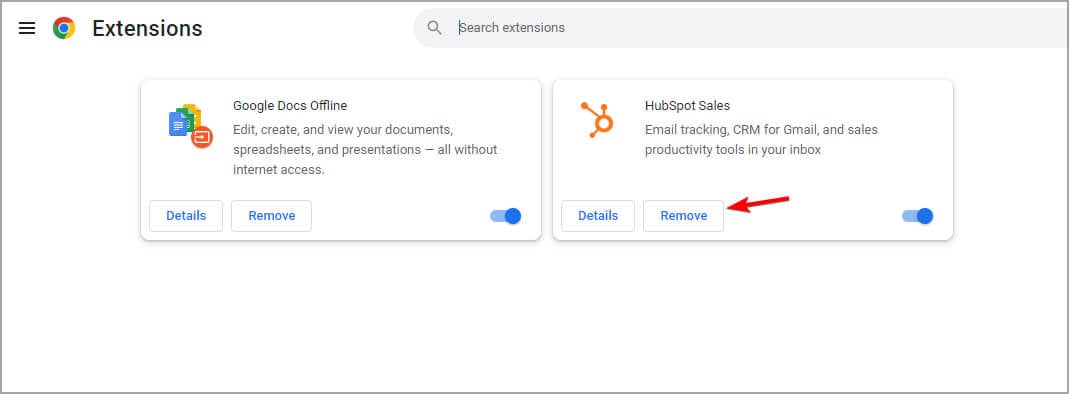
3. Desativar Google Chrome Helper
- Abra o menu do Chrome e vá para Configurações.
- Clique em Privacidade e Segurança na barra lateral esquerda.
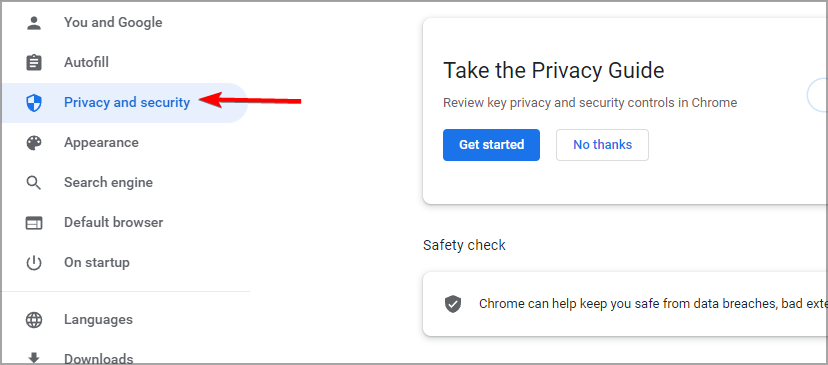
- Role para baixo e escolha Configurações do site.
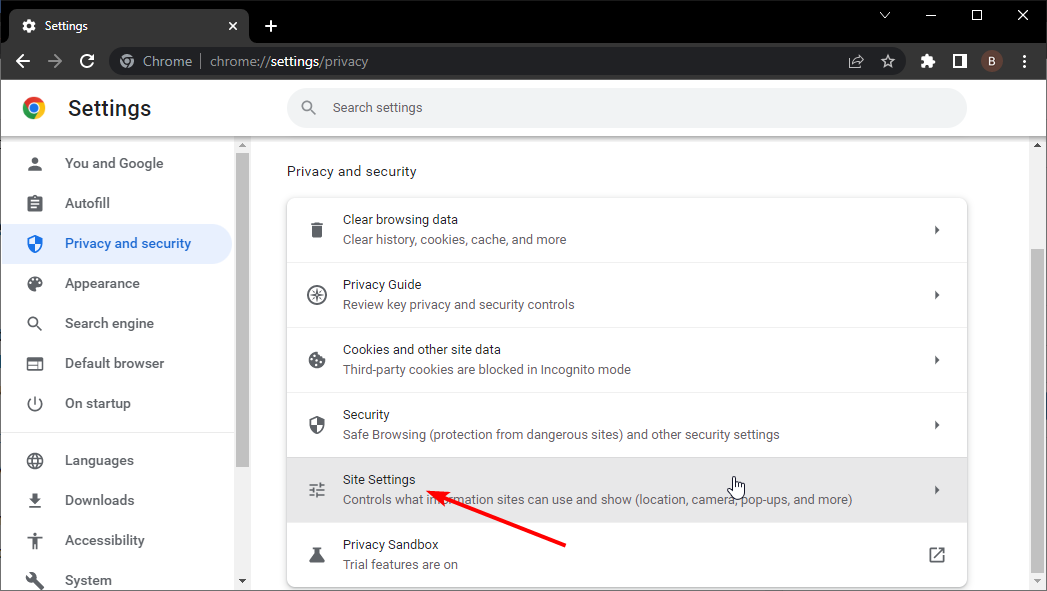
- Vá para Permissões adicionais e clique em Acesso a plug-in fora da sandbox.
- Desative a opção Não permitir que nenhum site use um plugin para acessar seu computador. Leia mais sobre este tópico
- Chrome no Desktop finalmente suportará a reprodução nativa de HLS
- Google Chrome para Android testa o prompt “Modo de Pesquisa AI” na barra de endereços
4. Monitorar e finalizar processos de alto uso
- Abra Google Chrome e clique no ícone Menu.
- Navegue até Mais ferramentas e clique em Gerenciador de Tarefas.
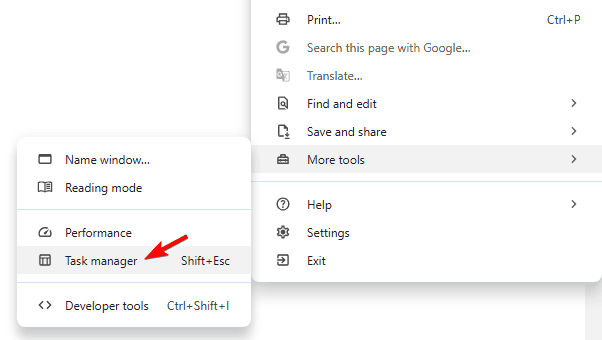
- Identifique os processos que consomem muitos recursos.
- Selecione o processo e clique em Finalizar processo.
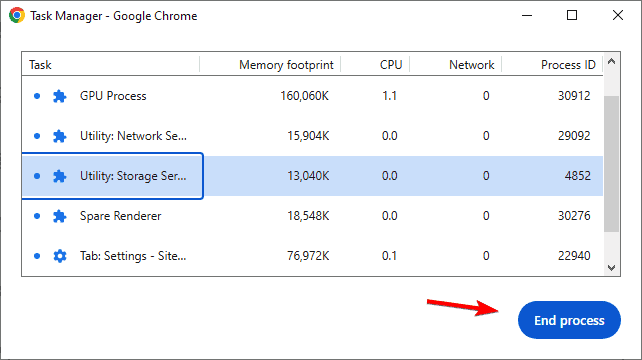
5. Limpar o cache do navegador
- Abra o Google Chrome.
- Clique nos três pontos (menu) no canto superior direito.
- Navegue até Mais ferramentas e clique em Limpar dados de navegação.
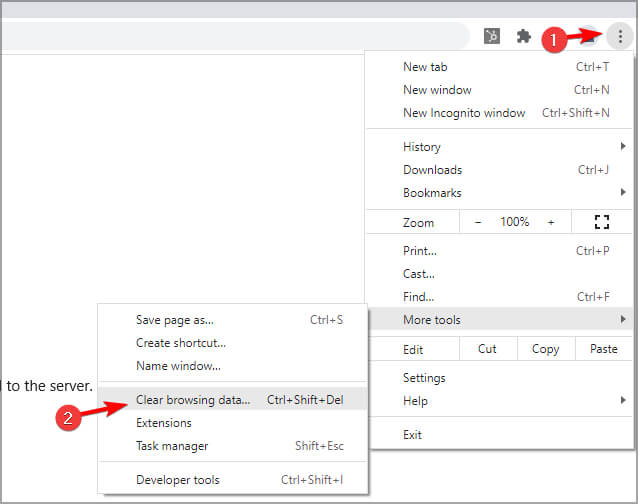
- Escolha Todo o período como intervalo de tempo.
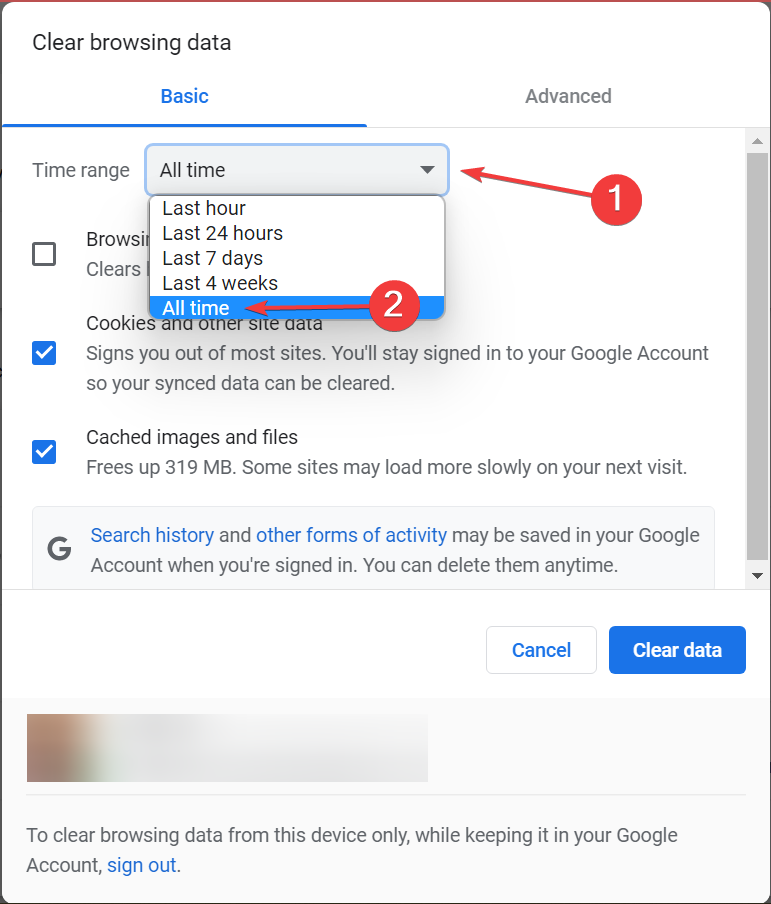
- Marque as caixas para Imagens e arquivos em cache e Cookies e outros dados do site.
- Clique em Limpar dados.
Seguindo estas etapas, você minimizará o uso de CPU do Google Chrome Helper, melhorando sua experiência de navegação.
Infelizmente, o Chrome é conhecido por seu consumo de recursos, e já escrevemos sobre alto uso de CPU no Chrome, bem como alto uso de memória pelo Chrome.
Isso não é tudo, muitos também experienciaram alto uso de disco no Chrome, mas temos um guia que aborda esse problema.